SiteSucker scarica siti Web, anche file da sottodomini [Mac]
Un modo per scaricare il sito Web per la visualizzazione offline è salvare manualmente tutte le pagine Web, con pagine principali e di indice per navigare facilmente tra le pagine collegate dei siti Web. Molti webmaster / sviluppatori scaricano il sito Web in questo modo per modificare il design esistente per creare diversi modelli per i propri clienti. E se hai a che fare con un sito Web dinamico di grandi dimensioni con centinaia di pagine collegate? Sarebbe sicuramente una seccatura scaricare prima tutte le pagine e quindi ottimizzare le pagine indice al fine di garantire una navigazione senza soluzione di continuità tra le pagine collegate.
Ciò di cui probabilmente hai bisogno è un downloader di siti Web come precedentemente coperto Websuction fresco, per scaricare tutte le pagine Web con file, immagini e altri contenuti salvati sul server Web sul sistema. SiteSucker è un downloader di siti Web con un clic per Mac OS X che può recuperare tutte le immagini, gli sfondi, i file multimediali e altri contenuti caricati dal server Web. L'applicazione è impostata per scaricare tutti i file sullo stesso server, tuttavia include l'opzione per recuperare tutte le pagine Web e i file anche su sottodomini.
Oltre a supportare pagine e sottodomini collegati, è possibile limitare il processo di download per recuperare solo il numero richiesto di pagine Web e cercare file in qualsiasi livello di profondità. In alternativa, puoi scegliere di specificare i tipi di file e la dimensione massima del file da scaricare per risparmiare spazio su disco. Altre personalizzazioni specifiche del processo di download includono, percorsi per includere ed escludere opzioni, recuperare file e pagine Web solo da posizioni definite, ecc.
Utilizzando SiteSucker, puoi creare istantaneamente versioni offline dei tuoi siti web. Tutto ciò che serve è alimentarlo con l'URL del sito Web per iniziare a scaricare tutte le pagine di indice e collegamento. Le funzionalità integrate di Cronologia e Registro consentono di scaricare facilmente la nuova versione di qualsiasi sito Web precedentemente scaricato e di controllare rispettivamente i file recuperati dagli errori dal sito Web. Nell'interfaccia principale, inserisci l'URL del sito Web che desideri scaricare e fai clic su Scarica per iniziare a scaricare il sito Web con le impostazioni predefinite.
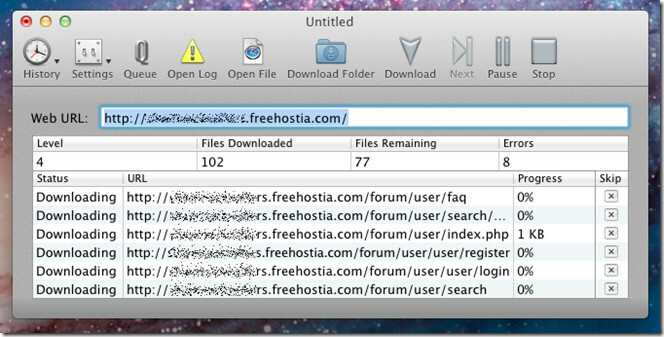
È possibile modificare le impostazioni di download predefinite dalla finestra di dialogo Modifica impostazioni accessibile dal menu Impostazioni. La finestra Generale tratta le esclusioni dei tipi di file robot.txt, la soppressione della finestra di dialogo di accesso e altre opzioni di sostituzione dei file, elaborazione HTML, modalità di download, ecc. Per applicare i limiti al download dei file, vai alla scheda Limiti per impostare il numero massimo di livelli da cercare, il numero di file che si desidera scaricare dal sito Web, dimensione minima e massima del file e schermo dell'immagine massima in base alle dimensioni dello schermo.
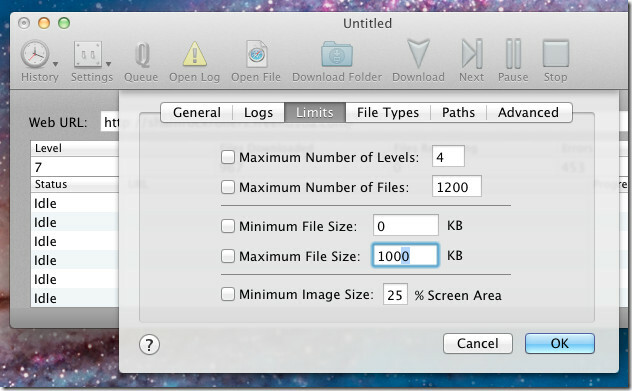
Allo stesso modo, è possibile applicare filtri sui tipi di file da scaricare. Per impostazione predefinita, scarica tutti i tipi di file. Puoi scegliere Scarica solo questi tipi di file opzione dal menu a discesa per specificare i tipi di file richiesti. Inoltre, include un'opzione per impostare una gamma di tipi di file che devono essere trattati come file HTML o di pagine Web.
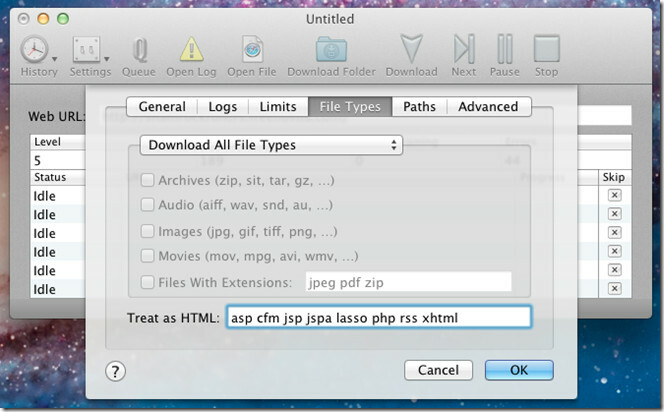
Nella scheda Avanzate, imposta la codifica predefinita, i tentativi di download massimi, il ritardo e opzioni come, controlla tutti i collegamenti, segui i collegamenti alle immagini, ecc. SiteSucker scarica i siti Web nella directory di download dell'applicazione predefinita, che può essere modificata da Impostazioni -> Finestra generale. Funziona su Mac 10.6.6 e versioni successive.
Ottieni SiteSucker dall'App Store
Ricerca
Messaggi Recenti
Usa qualsiasi unità USB come chiave per bloccare o sbloccare lo schermo del tuo Mac
Abbiamo coperto alcune app per bloccare lo schermo del tuo Mac. Ciò...
ClawMenu è un'alternativa combinata per Mac Finder e Launchpad
Gli sviluppatori e i progettisti spesso creano variazioni su come o...
Ottieni app per Mac: scarica in batch facilmente e installa i programmi OS X più diffusi
L'installazione di app su un Mac non è la stessa cosa chiusa e reci...



